win11如何把任务栏变成透明 win11如何设置任务栏透明度
win11如何把任务栏变成透明,Windows 11是微软最新发布的操作系统,它引入了许多令人激动的新功能和改进,其中一个备受关注的特性就是任务栏的变化,用户可以通过简单的设置将任务栏变成透明状态。这个新设计给用户带来了更加清新、现代的界面体验。在Windows 11中,设置任务栏透明度变得非常容易,用户只需按照简单的步骤进行操作即可。无论是追求个性化的用户还是喜欢简约风格的用户,都可以根据自己的喜好来调整任务栏的透明度,让操作系统更加符合个人审美。下面我们就来看看如何在Windows 11中实现这一功能。

具体方法:
方法一:
1、首先右键桌面空白处打开右键菜单,选择“个性化”
2、在个性化设置的左边栏中找到“颜色”选项,点击它。
3、然后可以在右边找到“透明效果”,勾选开启它。
4、接着使用键盘“win+r”打开运行窗口,输入“regedit”回车确定。
5、打开注册表,复制该路径进入“HKEY_LOCAL_MACHINE\SOFTWARE\Microsoft\Windows\CurrentVersion\Explorer\Advanced”
6、接着新建一个“DWORD值”,将它命名为“UseOLEDTaskbarTransparency”
7、然后双击打开它,将它的值更改为“1”,再重启系统即可。
方法二:
1、还可以使用translucenttb插件一键透明化。
2、只要点击上方的链接进行下载,下载完成后直接在下载位置双击运行即可。
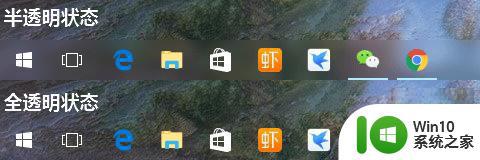
以上就是Win11如何将任务栏变为透明的全部内容,如果遇到这种情况,您可以按照以上操作进行解决,非常简单快速,一步到位。
win11如何把任务栏变成透明 win11如何设置任务栏透明度相关教程
- 如何把win11任务栏变透明 win11任务栏透明度调整方法
- win11系统如何设置任务栏透明 win11如何调节任务栏透明度
- win11任务栏透明度调节方法 如何设置win11任务栏透明度为100%
- win11任务栏如何设置透明度调节 win11透明任务栏设置方法
- win11任务栏透明如何设置 Win11任务栏透明度调整方法
- win11怎样把任务栏变透明 win11把任务栏变透明的方法
- 怎样将win11任务栏变透明 win11任务栏变透明怎么设置
- win11系统透明任务栏如何设置 win11怎么让任务栏透明
- win11状态栏透明度如何调整 如何在windows11中设置透明的任务栏
- win11怎么让电脑底部任务栏透明 如何在Win11中设置任务栏透明度
- win11开始菜单透明设置方法 win11如何让任务栏透明
- 一招简单将win11任务栏变全透明的方法 win11任务栏透明度设置方法
- win11系统启动explorer.exe无响应怎么解决 Win11系统启动时explorer.exe停止工作如何处理
- win11显卡控制面板不见了如何找回 win11显卡控制面板丢失怎么办
- win11安卓子系统更新到1.8.32836.0版本 可以调用gpu独立显卡 Win11安卓子系统1.8.32836.0版本GPU独立显卡支持
- Win11电脑中服务器时间与本地时间不一致如何处理 Win11电脑服务器时间与本地时间不同怎么办
win11系统教程推荐
- 1 win11安卓子系统更新到1.8.32836.0版本 可以调用gpu独立显卡 Win11安卓子系统1.8.32836.0版本GPU独立显卡支持
- 2 Win11电脑中服务器时间与本地时间不一致如何处理 Win11电脑服务器时间与本地时间不同怎么办
- 3 win11系统禁用笔记本自带键盘的有效方法 如何在win11系统下禁用笔记本自带键盘
- 4 升级Win11 22000.588时提示“不满足系统要求”如何解决 Win11 22000.588系统要求不满足怎么办
- 5 预览体验计划win11更新不了如何解决 Win11更新失败怎么办
- 6 Win11系统蓝屏显示你的电脑遇到问题需要重新启动如何解决 Win11系统蓝屏显示如何定位和解决问题
- 7 win11自动修复提示无法修复你的电脑srttrail.txt如何解决 Win11自动修复提示srttrail.txt无法修复解决方法
- 8 开启tpm还是显示不支持win11系统如何解决 如何在不支持Win11系统的设备上开启TPM功能
- 9 华硕笔记本升级win11错误代码0xC1900101或0x80070002的解决方法 华硕笔记本win11升级失败解决方法
- 10 win11玩游戏老是弹出输入法解决方法 Win11玩游戏输入法弹出怎么办
win11系统推荐
- 1 win11系统下载纯净版iso镜像文件
- 2 windows11正式版安装包下载地址v2023.10
- 3 windows11中文版下载地址v2023.08
- 4 win11预览版2023.08中文iso镜像下载v2023.08
- 5 windows11 2023.07 beta版iso镜像下载v2023.07
- 6 windows11 2023.06正式版iso镜像下载v2023.06
- 7 win11安卓子系统Windows Subsystem For Android离线下载
- 8 游戏专用Ghost win11 64位智能装机版
- 9 中关村win11 64位中文版镜像
- 10 戴尔笔记本专用win11 64位 最新官方版